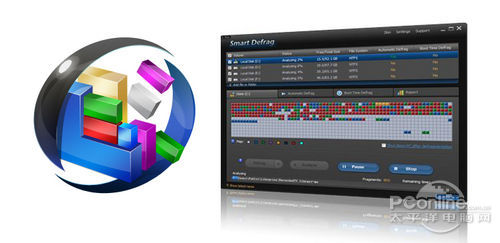|
【PConline资讯】相信不少电脑用户都会感觉电脑在使用一段长时间过后会响应比较缓慢,当然造成电脑速度变慢的原因有多种,但是其中最普遍的原因就是磁盘中产生了不少的文件碎片。这些文件碎片不仅占用了磁盘的空间,还造成了磁盘磁头读取文件时需要频繁移动,延长读盘的时间,因此电脑变慢也就成了自然的事情。 目前,流行的磁盘碎片整理软件有很多款,小编要介绍的是来自英国IObit公司出品的Smart Defrag磁盘碎片整理软件。Smart Defrag采用的是ExpressDefrag技术,对磁盘碎片整理速度令人满意,同时还能针对磁盘文件系统改进行优化处理,通过软件计算分析将最频繁使用的文件和目录放到磁盘响应速度最快的位置,使电脑磁盘可以以最快速度运行。
Smart Defrag共有两款软件皮肤供用户切换,支持简体中文使用。在软件安装完毕后会自动弹出软件配置选项,用户可以自由选择切换。 Smart Defrag主界面设计简洁易懂,上端显示各个磁盘卷标的情况,中间为磁盘碎片整理前中后三个阶段图示,碎片整理完成后会得出分析报告。 软件本身只内置了三种磁盘碎片整理模式,分别为:“仅整理碎片”、“整理并快速优化”、“整理并深度优化”。若只单击“整理”按钮,Smart Defrag只会进行磁盘碎片整理并不会在整理后对磁盘系统做出优化。 如果你不确定该目标磁盘是否存在过多的磁盘碎片,可以先选择指定的磁盘进行分析,Smart Defrag会以红色小方块的形式显示磁盘数量,红色方块越多表示磁盘碎片化严重,需要进行整理并优化。 小编实测发现,Smart Defrag针对磁盘的分析速度相当快,分析过程完毕后显示的红色方块极多,这与小编近三个月没有整理磁盘碎片的情况相吻合。各位用户可以根据红色方块数目自行判断磁盘是否需要进行碎片整理。 在设置菜单中,用户需要对全局设置进行配置。这里小编提醒笔记本用户可以把“启用SST技术”和“使用电池供电是停止整理”两项勾上;以减低软件对笔记本的耗能。另外“启动时自动运行”最好不要勾上,因为频繁的对磁盘进行整理也不是一件很好的事情。 另外Smart Defrag还支持自动整理优化的操作,可以通过策略化方案在系统空闲时候自动在后台执行碎片整理功能。用户开启自动整理功能后,软件本身默认系统空闲超过5分钟或者当资源使用超过60%时自动执行自动整理服务;当然策略化方案用户可以自由定义。 Smart Defrag的计划整理功能,可以让用户自由设定碎片整理的启动时间,对任意磁盘目录进行三种模式操作。 Smart Defrag也提供开机启动整理的功能,默认情况下是没有被启用的,小编还是建议不要开启;一旦开启后一定程度上延长开机时间。 作为一款免费的磁盘碎片整理软件,Smart Defrag可以帮助用户很轻松的对磁盘进行碎片整理和优化操作,软件速度快,效果明显,容易上手。需要指出的是Smart Defrag只适用于传统的机械硬盘,固态硬盘并不适用。如果你的电脑也出现变慢情况,可以尝试一用。
|
正在阅读:满血复活!磁盘碎片整理Smart Defrag实测满血复活!磁盘碎片整理Smart Defrag实测
2013-07-24 11:32
出处:PConline原创
责任编辑:hexuejin